Ako vytvoriť prieskum v programe Outlook
Vedeli(Did) ste, že v programe Microsoft Outlook(Microsoft Outlook) existuje funkcia na vytvorenie hlasovania? Vytváranie e-mailových prieskumov(Creating email polls) v programe Microsoft Outlook(Microsoft Outlook) vám môže pomôcť položiť otázku a potom ju odoslať e-mailom, aby ste dostali spätnú väzbu od príjemcov. Po odoslaní správy budú príjemcovia hlasovať priamo e-mailom.
V programe Outlook(Outlook) existuje funkcia rýchleho hlasovania, ale ak na karte vloženia nevidíte funkciu rýchleho prieskumu, existuje iný spôsob vytvorenia prieskumu. V tomto návode vysvetlíme túto metódu.
Ako vytvoriť prieskum v programe Outlook
Otvorte program Outlook(Outlook) .

Kliknite na tlačidlo Nový e-mail(New Email) .
V okne Nový e-mail(New Email) kliknite na kartu Možnosti(Options) .
V skupine Sledovanie(Tracking) kliknite na šípku rozbaľovacej ponuky Použiť tlačidlo hlasovania .(Use Voting Button)
Použiť tlačidlo hlasovania(Use Voting Button) je funkcia v programe Outlook , ktorá do správy pridá tlačidlo na hlasovanie. Osoba, ktorá číta správu, môže hlasovať za ktorúkoľvek z možností, ktoré uvediete, a hlas vám bude odoslaný späť ako konkrétna e-mailová správa.
V zozname máte možnosti ako Schváliť; Odmietnuť(Approve; Reject) , Áno; Nie(Yes; No) , Áno; nie(Yes; No) ; Možno(Maybe) a Vlastné(Custom) , kde si môžete prispôsobiť svoje možnosti.
V tomto návode chceme vytvoriť naše možnosti; v zozname klikneme na položku Vlastné .(Custom )
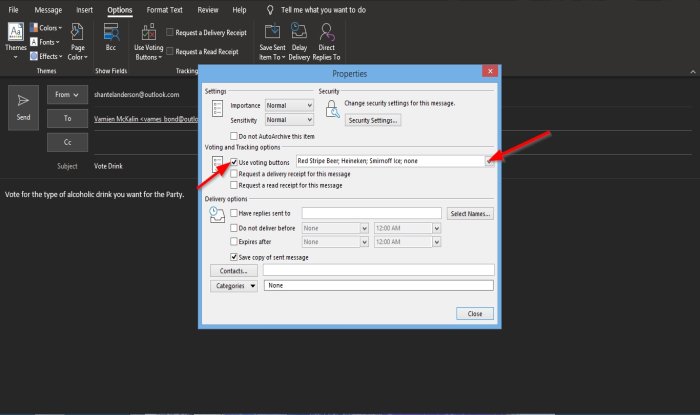
Otvorí sa dialógové okno Vlastnosti .(Properties)
V časti Možnosti hlasovania a sledovania(Voting and tracking options) skontrolujte, či je začiarknuté políčko na používanie tlačidiel hlasovania.
Do poľa so zoznamom zadajte požadované možnosti.
Potom zatvorte dialógové okno.

Nad správou sa zobrazí potvrdzovacie tlačidlo, v ktorom sa uvádza: Do tejto správy ste pridali hlasovacie tlačidlá(You added voting buttons to this message) .
Ak znova kliknete na funkciu Použiť tlačidlo hlasovania(Use Voting Button) , v zozname sa zobrazia možnosti, ktoré ste zadali v dialógovom okne Vlastnosti .(Properties)
Uistite sa, že je zaškrtnutá vlastná možnosť.
Potom kliknite na Odoslať(Send) .
Aj keď ste odosielateľom, môžete tiež hlasovať v tejto ankete.

V časti Odoslané položky(Sent items) kliknite na e-mail s prieskumom, ktorý ste práve odoslali.
Nad vašou e-mailovou správou uvidíte tlačidlo s informáciou, že ste k tejto správe pridali tlačidlá na hlasovanie. Ak chcete hlasovať, kliknite sem.(You added voting buttons to this message. Click here to vote.)
Kliknite(Click) na tlačidlo a vyberte možnosť.

Otvorí sa dialógové okno programu Microsoft Outlook s možnosťami (Microsoft Outlook)Odoslať odpoveď teraz(Send the response now) alebo Upraviť odpoveď pred odoslaním(Edit the response before sending) .
Rozhodli sme sa odoslať odpoveď teraz(Send the response now) .
Potom Ok .

V priečinku Doručená pošta(Inbox) uvidíte, za čo osoba alebo osoby hlasujú.
Dúfame, že vám tento návod pomôže pochopiť, ako vytvoriť e-mailový prieskum(Email Poll) v programe Outlook(Outlook) .
Súvisiace(Related) : Prepínače príkazového riadka programu Outlook(Outlook Command Line Switches) v systéme Windows 10.
Related posts
Chyba pri načítavaní správy Chyba programu Outlook na mobilnom zariadení s Androidom
Ako optimalizovať mobilnú aplikáciu Outlook pre váš telefón
Ako poslať pozvánku na schôdzu v programe Outlook
Outlook.com neprijíma ani neodosiela e-maily
Ako vyprázdniť priečinok nevyžiadanej pošty v programe Outlook
Ako naplánovať e-mail v Outlook.com pomocou tlačidla Odoslať neskôr
Ako nastaviť Outlook ako predvolenú čítačku e-mailov na Macu
Problémy s nastavením e-mailu vlastnej domény v programe Outlook
Odosielanie alebo prijímanie ohlásilo chybu 0x800CCC0F v programe Outlook
E-mail Insights pre Windows vám umožňuje rýchlo vyhľadávať v e-mailoch Outlook a Gmail
Ako vytvoriť a pridať sviatky do kalendára Outlook
Ako odosielať e-maily, ktoré uviazli v priečinku Pošta na odoslanie klienta Microsoft Outlook
Odstráňte údajový súbor .pst programu Outlook z OneDrive v systéme Windows 10
Ako archivovať e-maily a získavať archivované e-maily v programe Outlook
Outlook neukladá heslá v systéme Windows 10
Ako používať Gmail z rozhrania Outlook.com
Ako dosiahnuť, aby Outlook stiahol všetky e-maily zo servera
Nie je možné stiahnuť prílohy z aplikácie Outlook Web App
Preveďte NSF na PST pomocou bezplatných nástrojov na prevod NSF na PST
Zastavte Outlook v automatickom pridávaní udalostí Kalendára z e-mailov
